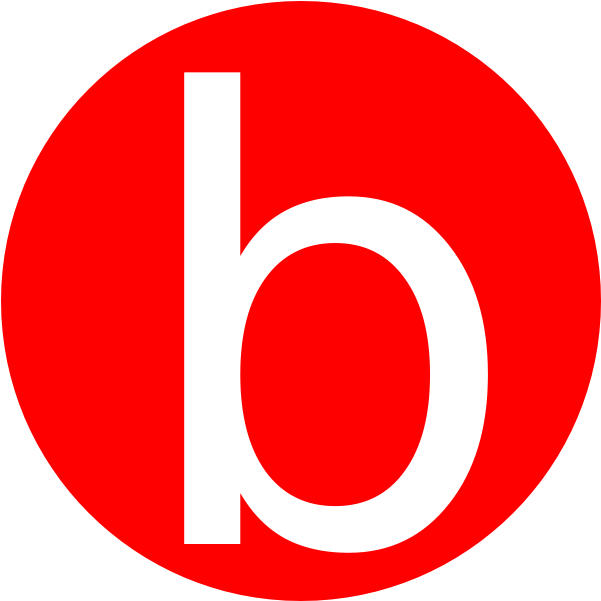 balatsoukas.com
balatsoukas.comΤο σεμινάριο κατασκευής eshop ξεκινά με την εγκατάσταση Opencart. Επιλέγουμε ένα από τα πιο δημοφιλή λογισμικά κατασκευής ηλεκτρονικού καταστήματος.
Σε ένα σεμινάριο e-shop καλό είναι να μάθουμε να κάνουμε εγκατάσταση του ηλεκτρονικού καταστήματος. Ένα πολύ δημοφιλές λογισμικό δημιουργίας ηλεκτρονικών καταστημάτων είναι το Opencart το οποίο θα εγκαταστήσουμε στη συνέχεια. Στο ίντερνετ υπάρχουν οδηγίες εγκατάστασης τις οποίες μπορούμε να βρούμε πολύ εύκολα κάνοντας αναζήτηση με τη λέξη κλειδί "opencart installation". Το λογισμικό του opencart είναι εντελώς δωρεάν. Καλό είναι να διαβάζουμε τις οδηγίες εγκατάστασης από τον επίσημο ιστότοπο opencart.com
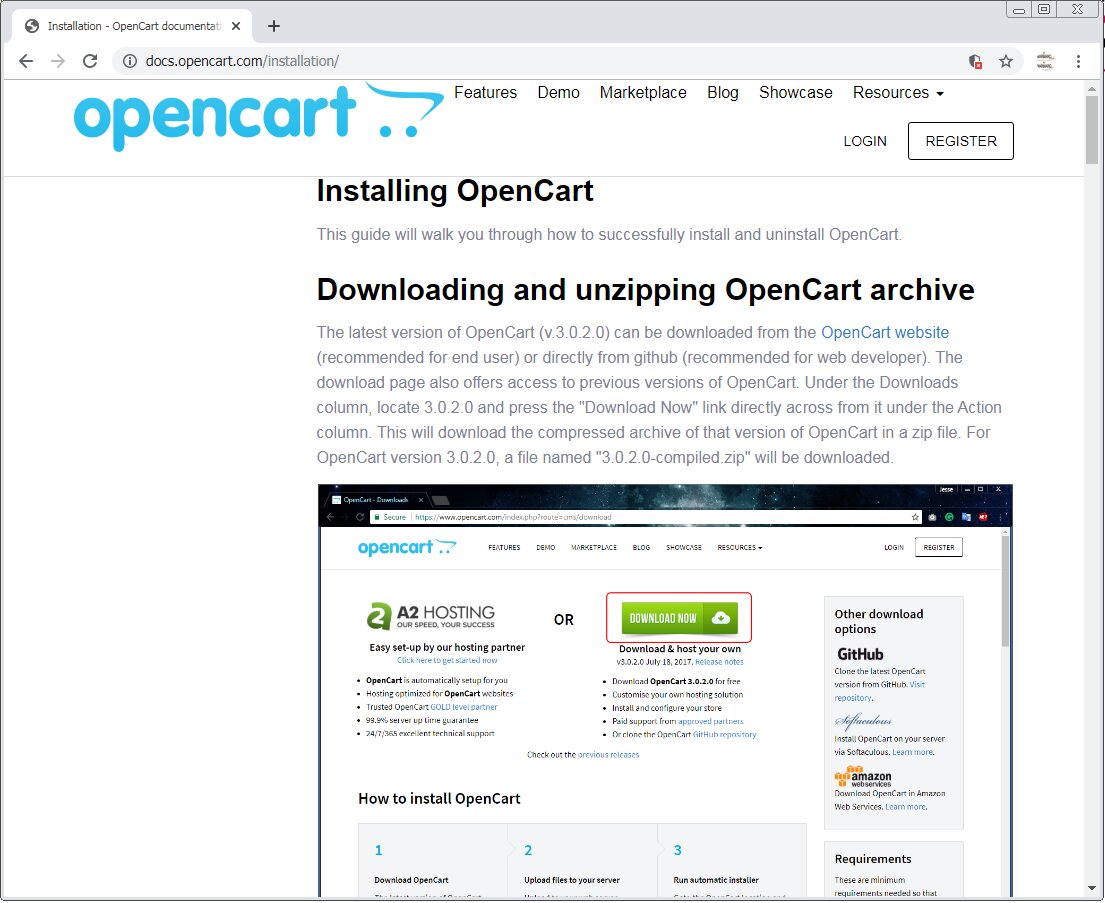
Τόσο στα tutorial που υπάρχουν στο internet όσο και στα σεμινάρια κατασκευής e-shop δίνονται απλά οδηγίες εγκατάστασης. Καλό είναι όμως να γνωρίζουμε ότι για να μπορούμε να εγκαταστήσουμε το δικό μας opencart e-shop θα πρέπει να πληρούνται τρεις προϋποθέσεις.
Η πρώτη προϋπόθεση είναι να έχουμε αγοράσει domain name. Για να αγοράσουμε ένα domain name μπορούμε πολύ απλά να πάμε στο παπάκι και να ακολουθήσουμε τα βήματα της κατοχύρωσης.
Η δεύτερη προϋπόθεση είναι να διαθέτουμε ένα πακέτο φιλοξενίας hosting. Για να αγοράσουμε ένα πακέτο φιλοξενίας μπορούμε να πάμε σε μία εταιρεία hosting και να αγοράσουμε ένα από τα πακέτα που διαθέτει.
Η τρίτη προϋπόθεση είναι το πακέτο φιλοξενίας να διαθέτει βάση δεδομένων. Για να μπορέσουμε να κάνουμε εγκατάσταση του opencart θα πρέπει πρώτα να δημιουργήσουμε βάση δεδομένων και user σε αυτήν. Πολλοί καταχωρητές ονόματος χώρου με την αγορά domain δίνουν δώρο ένα πακέτο φιλοξενίας. Αυτό το πακέτο είναι πολύ καλό για τη φιλοξενία html site. Όμως δεν διαθέτει βάση δεδομένων συνεπώς δεν είναι κατάλληλο για την εγκατάσταση opencart.
Η ίδια η εγκατάσταση του Opencart είναι μία πάρα πολύ απλή διαδικασία. Ενδεχομένως όμως κάποιοι να μπερδεύονται διότι δεν διαθέτουν τις απαιτούμενες βασικές γνώσεις. Για να μπορέσετε να κάνετε άνετα την εγκατάσταση του opencart καλό είναι να γνωρίζετε τι είναι η φιλοξενία και πώς διαχειριζόμαστε ένα πακέτο φιλοξενίας μέσα από το plesk η από το cpanel. Μία δεύτερη χρήσιμη γνώση είναι τα γνωρίζετε πώς να χρησιμοποιήσετε ένα πρόγραμμα ftp. Τέλος η τρίτη απαραίτητη γνώση για να κάνετε εγκατάσταση ενός ηλεκτρονικού καταστήματος opencart είναι να μπορείτε να δημιουργήσετε μία βάση δεδομένων και ένα χρήστη σε αυτήν.
Πολλά από τα βίντεο που δημιουργούμε στα μαθήματα opencart τα δημοσιεύουμε στο κανάλι μας στο YouTube. Προτείνουμε να παρακολουθήσετε την playlist που αφορά ειδικά την κατασκευή e-shop opencart:
YOUTUBE PLAYLIST: Κατασκευή e-shop Opencart
Για να κάνουμε την εγκατάσταση του opencart καλό είναι να γνωρίζουμε κάποιες βασικές γνώσεις κατασκευής ιστοσελίδων. Αυτές οι γνώσεις αποκτώνται εύκολα σε ένα σεμινάριο κατασκευής ιστοσελίδων.
Υποθέτοντας ότι έχουμε αγοράσει το όνομα χώρου και το πακέτο φιλοξενίας και υποθέτοντας επίσης ότι γνωρίζουμε πώς να κάνουμε ftp, πώς να διαχειριστούμε το πακέτο φιλοξενίας και πως να δημιουργήσουμε βάση δεδομένων πλέον είμαστε έτοιμοι να κάνουμε εγκατάσταση opencart. Εάν ακολουθήσουμε μεθοδικά τα βήματα εγκατάστασης τότε θα έχουμε τελειώσει μέσα σε 15 λεπτά.

Για να κατεβάσουμε τα αρχεία εγκατάστασης του e-shop θα πρέπει να μεταβούμε στον επίσημο ιστότοπο Opencart: https://www.opencart.com/index.php?route=cms/download
Εκεί υπάρχει ένα μεγάλο πράσινο button. Το πατάμε και ξεκινάει το κατέβασμα του αρχείου. Οταν ολοκληρωθεί το κατέβασμα τότε στο φάκελο με τις λήψεις θα υπάρχει ένα zip αρχείο.
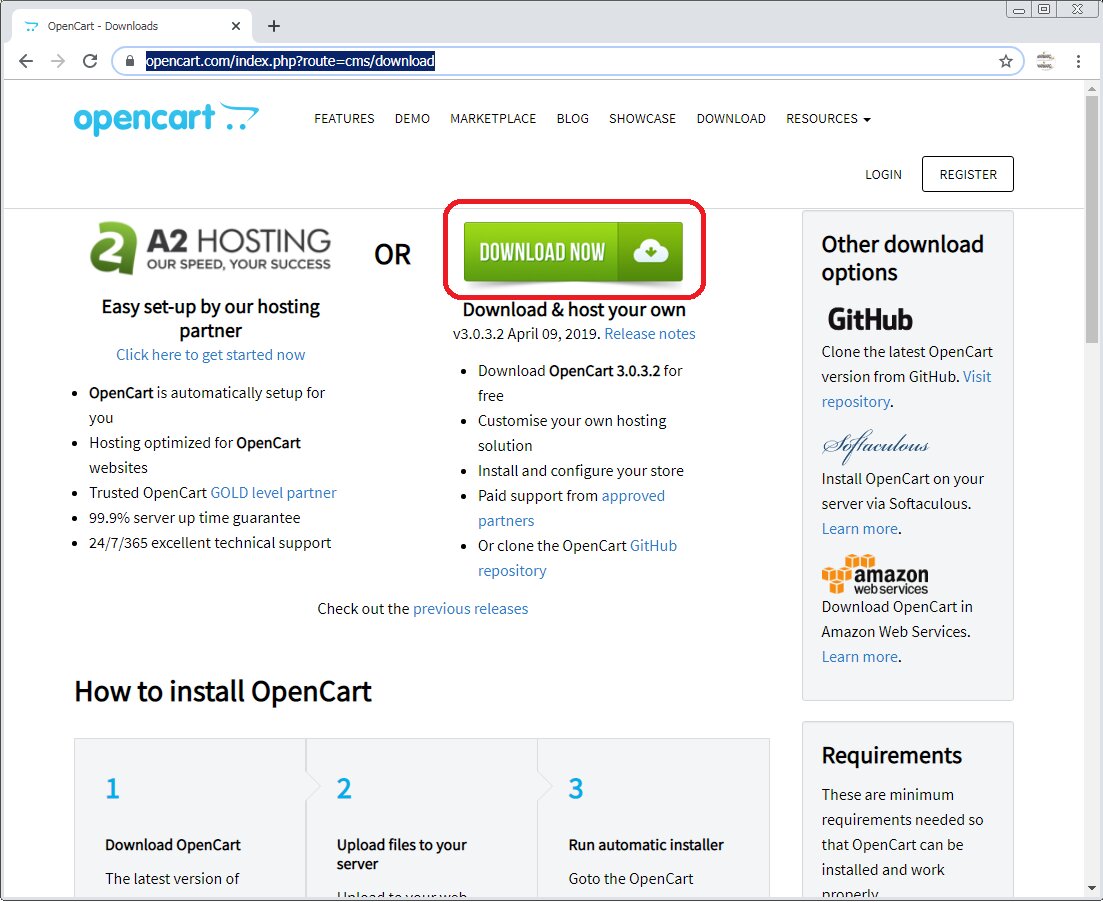
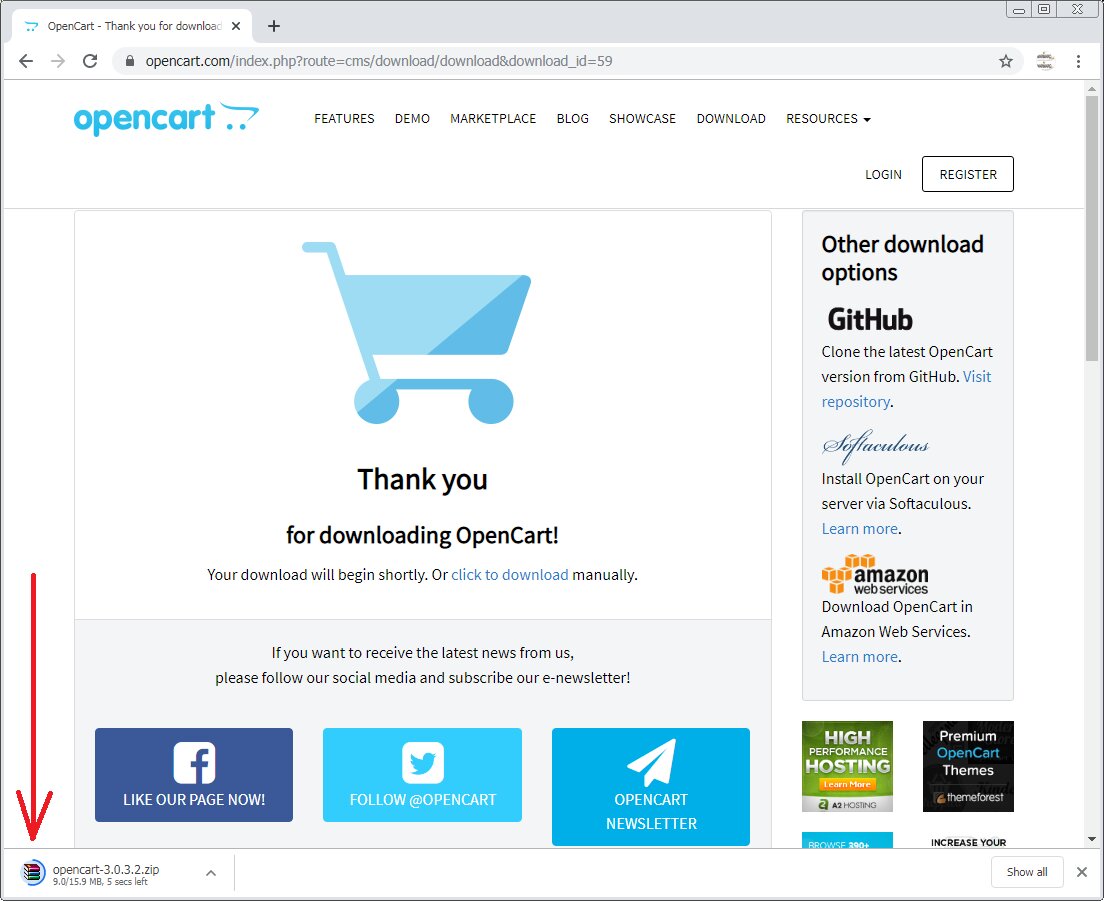
Στη συνέχεια πρέπει να κάνουμε extract τα αρχεία που περιλαμβάνονται σε αυτό.
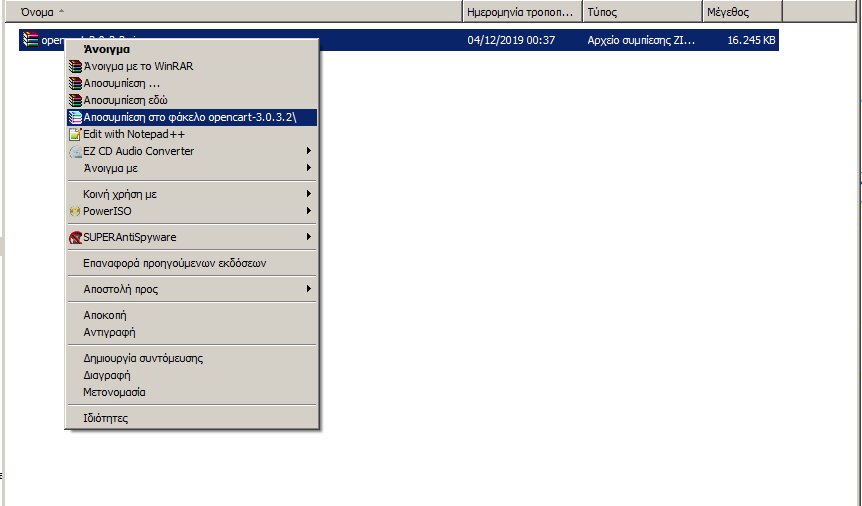
Όταν ολοκληρωθεί το extract τότε θα δούμε τα κάτωθι αρχεία:

Αυτό που μας ενδιαφέρει είναι ο φάκελος upload το οποίο έχω σημειώσει με κόκκινο στην παραπάνω εικόνα. Αυτός ο φάκελος περιέχει τα αρχεία τα οποία θα ανεβάσουμε στο επόμενο βήμα.

Στο δεύτερο βήμα εγκατάστασης του opencart θα πρέπει να ανεβάσουμε τα αρχεία στο server. Για να γίνει αυτό θα πρέπει να χρησιμοποιήσουμε ένα πρόγραμμα ftp.
Το καλύτερο πρόγραμμα ftp είναι το filezilla. Για να χρησιμοποιήσουμε το filezilla θα πρέπει να το εγκαταστήσουμε στον υπολογιστή μας. Μπορούμε να κατεβάσουμε το filezilla από εδώ: filezilla-project.org.
Αφού το κατεβάσουμε στη συνέχεια θα πρέπει να εισάγουμε τους κωδικούς που μας έδωσε ο διαχειριστής του πακέτου φιλοξενίας:
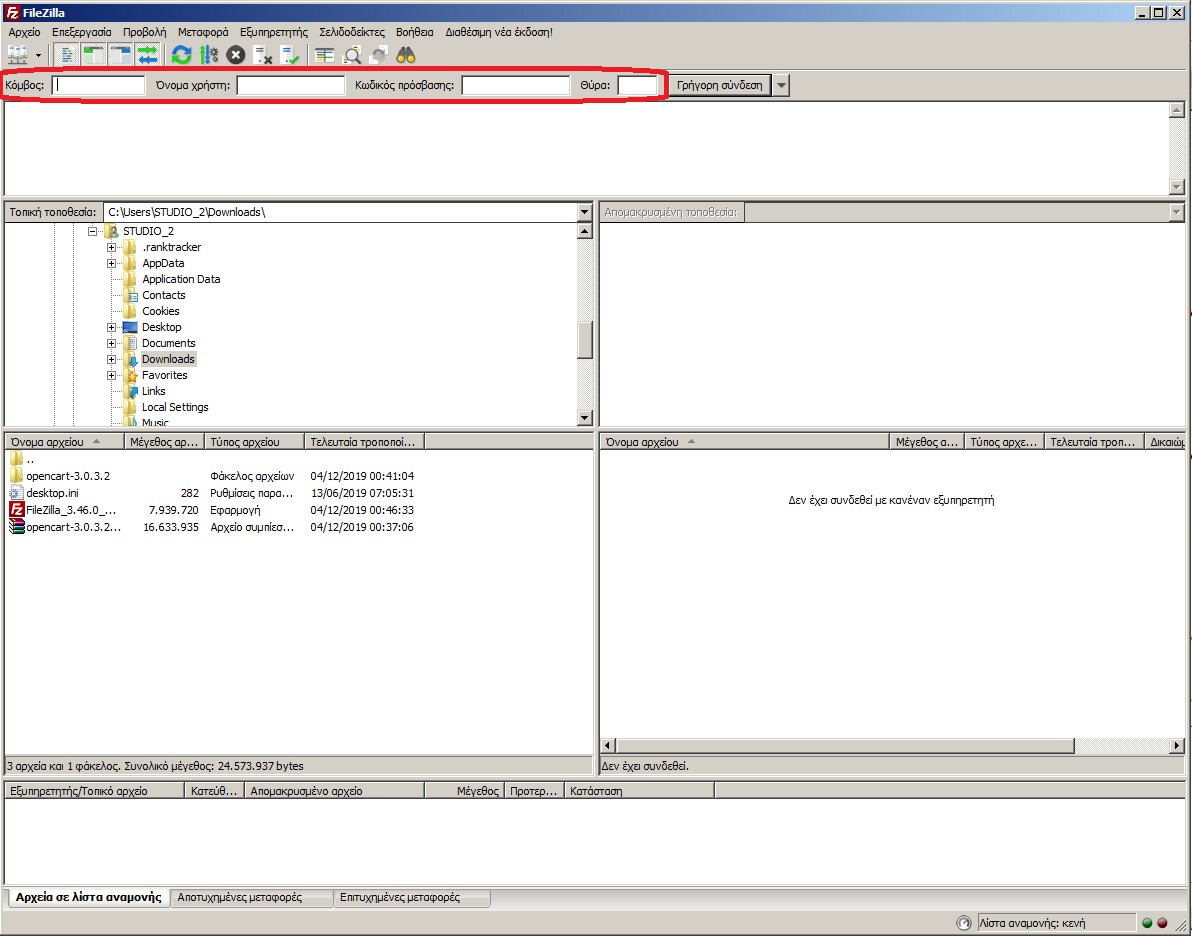
Εάν εισάγουμε επιτυχώς τους κωδικούς τότε θα αποκτήσουμε πρόσβαση στο server και θα μπορούμε να ανεβάσουμε τα αρχεία.

Ένα πρόγραμμα ftp στο αριστερό παράθυρο έχει τα αρχεία του υπολογιστή μας και στο δεξί παράθυρο έχει τα αρχεία του server. Πηγαίνουμε στο φάκελο "upload" που είχαμε στο προηγούμενο βήμα, κάνουμε δεξί κλικ και πατάμε upload.
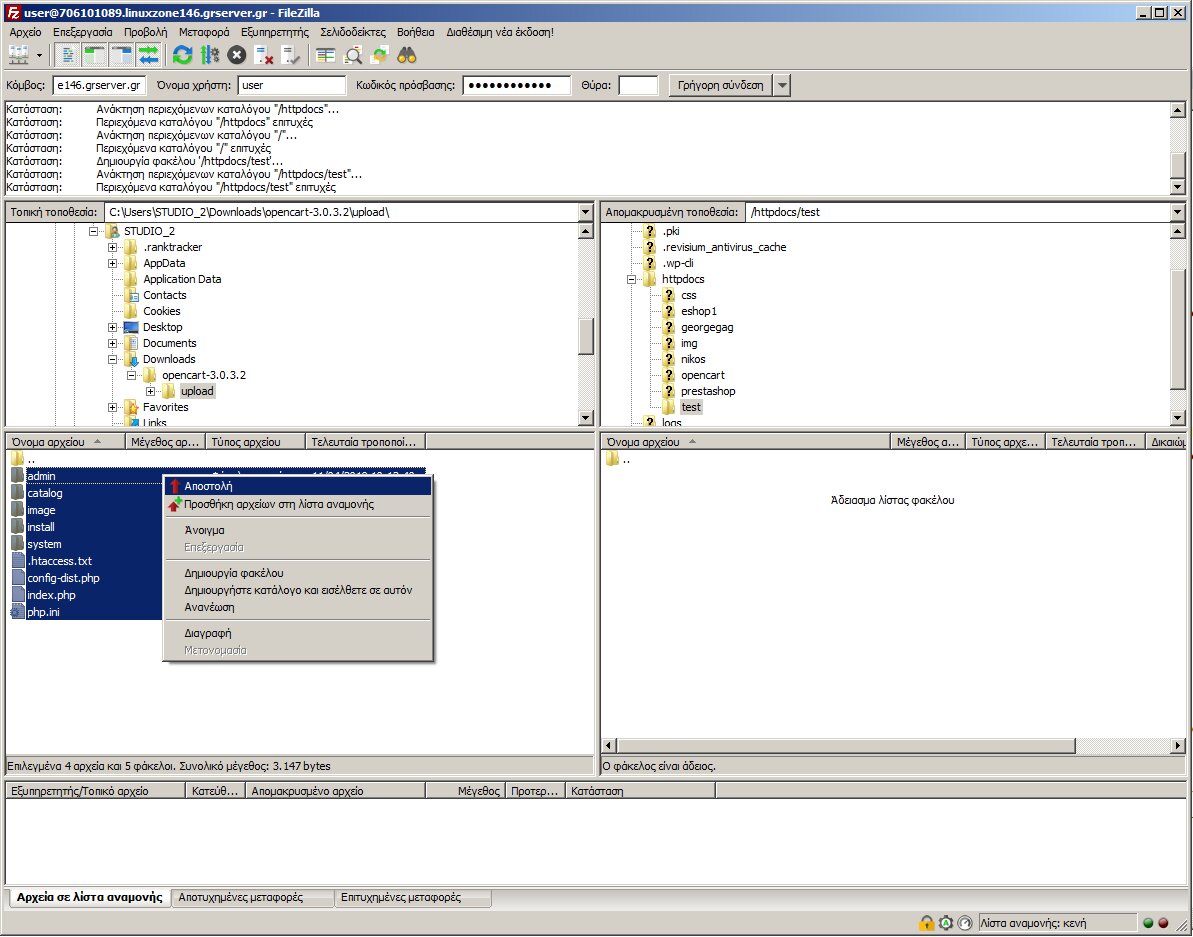
Στη συνέχεια περιμένουμε μέχρι να ανέβουν όλα τα αρχεία στο server.
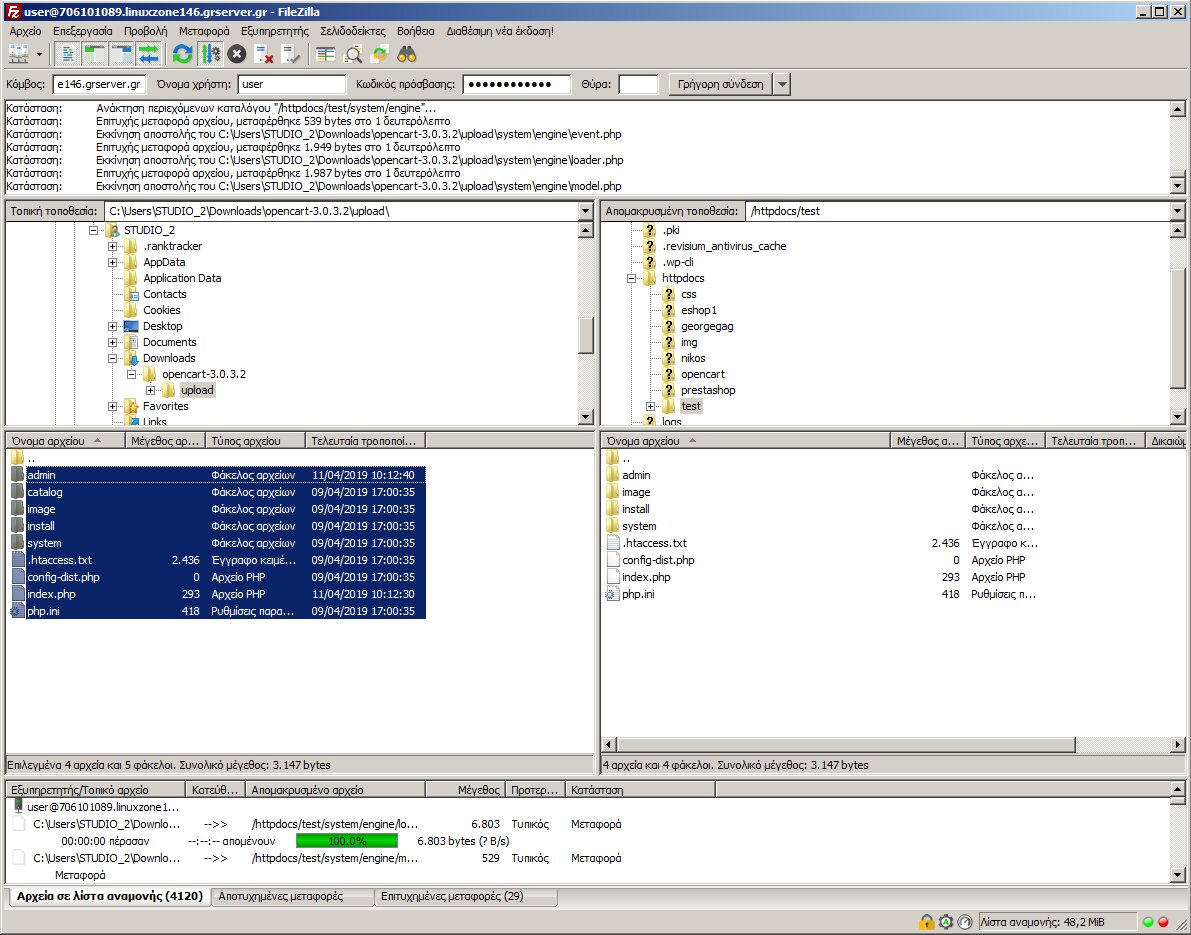
Όταν ολοκληρωθεί η μεταφορά τότε όλα τα αρχεία θα φαίνονται στο δεξί παράθυρο, Δηλαδή θα φαίνεται ότι έχουν ανέβει στο server.

Εδώ ολοκληρώνεται το δεύτερο βήμα της εγκατάστασης του opencart δηλαδή το ανέβασμα των αρχείων.
Ας δούμε όμως τι μπορούμε να κάνουμε σε περίπτωση που δεν έχουμε τη δυνατότητα να κατακτήσουμε το filezilla στον υπολογιστή μας. Σε αυτή την περίπτωση θα πρέπει να χρησιμοποιήσουμε ένα πρόγραμμα web ftp. Εάν κάνουμε αναζήτηση με τον όρο web θα βρούμε αρκετά προγράμματα. Επιλέξαμε τα χρησιμοποιήσουμε το πρόγραμμα net2ftp.com.
Το πλεονέκτημα σε σύγκριση με το filezilla είναι ότι δεν χρειάζεται να κάνουμε εγκατάσταση στον υπολογιστή μας. Το μειονέκτημα είναι ότι θα πηγαίνει πολύ πιο αργά και υπάρχει μεγάλος κίνδυνος διακοπής σύνδεσης που σημαίνει ότι θα χρειαστεί να το ξανακάνουμε από την αρχή.
Εάν επιλέξουμε να χρησιμοποιήσουμε το πρόγραμμα web ftp τότε το πρώτο βήμα είναι να περάσουμε τους κωδικούς ftp ώστε να αποκτήσουμε πρόσβαση στο server.
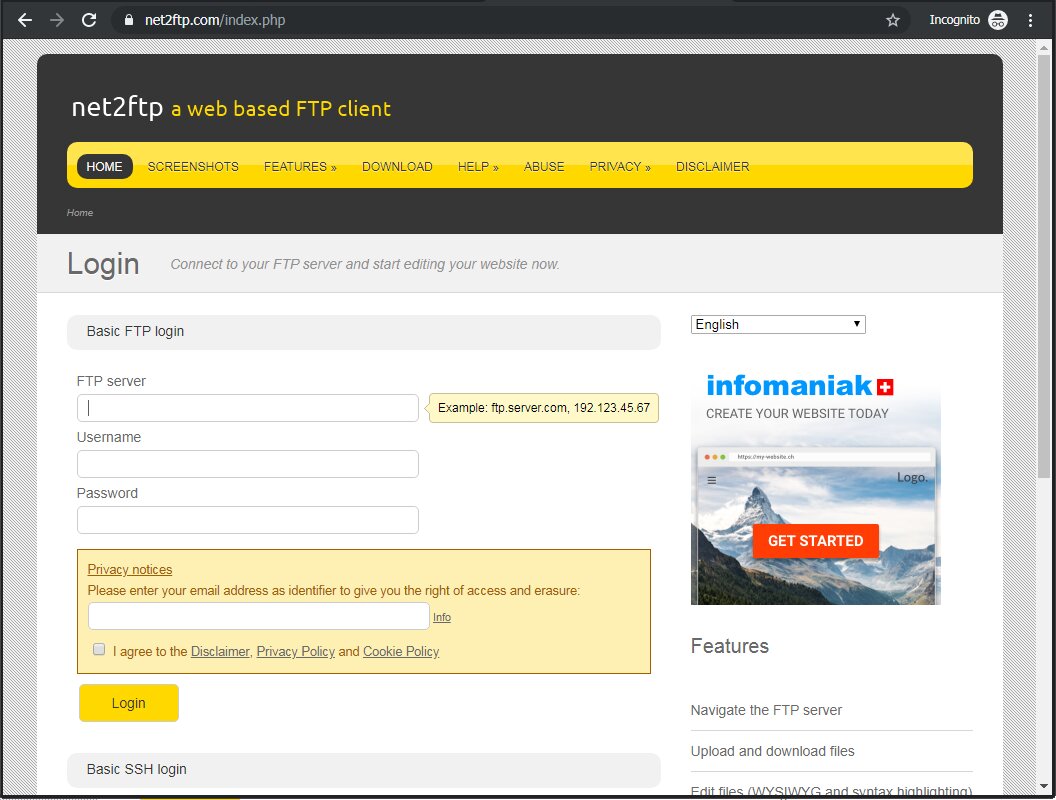
Όταν αποκτήσουμε πρόσβαση τότε η λειτουργία είναι παρόμοια με το filezilla. Δηλαδή απλά ανεβάζουμε αρχεία.
Μια καλή ιδέα είναι να ζιπάρουμε το φάκελο "upload" ώστε να ανεβάσουμε μόνο ένα αρχείο.
Αφού ανέβει το αρχείο, στη συνέχεια πρέπει να κάνουμε unzip:

Για να γίνει αυτό θα πρέπει να επιλέξουμε σε ποιό φάκελο θα τοποθετηθούν τα αρχεία:
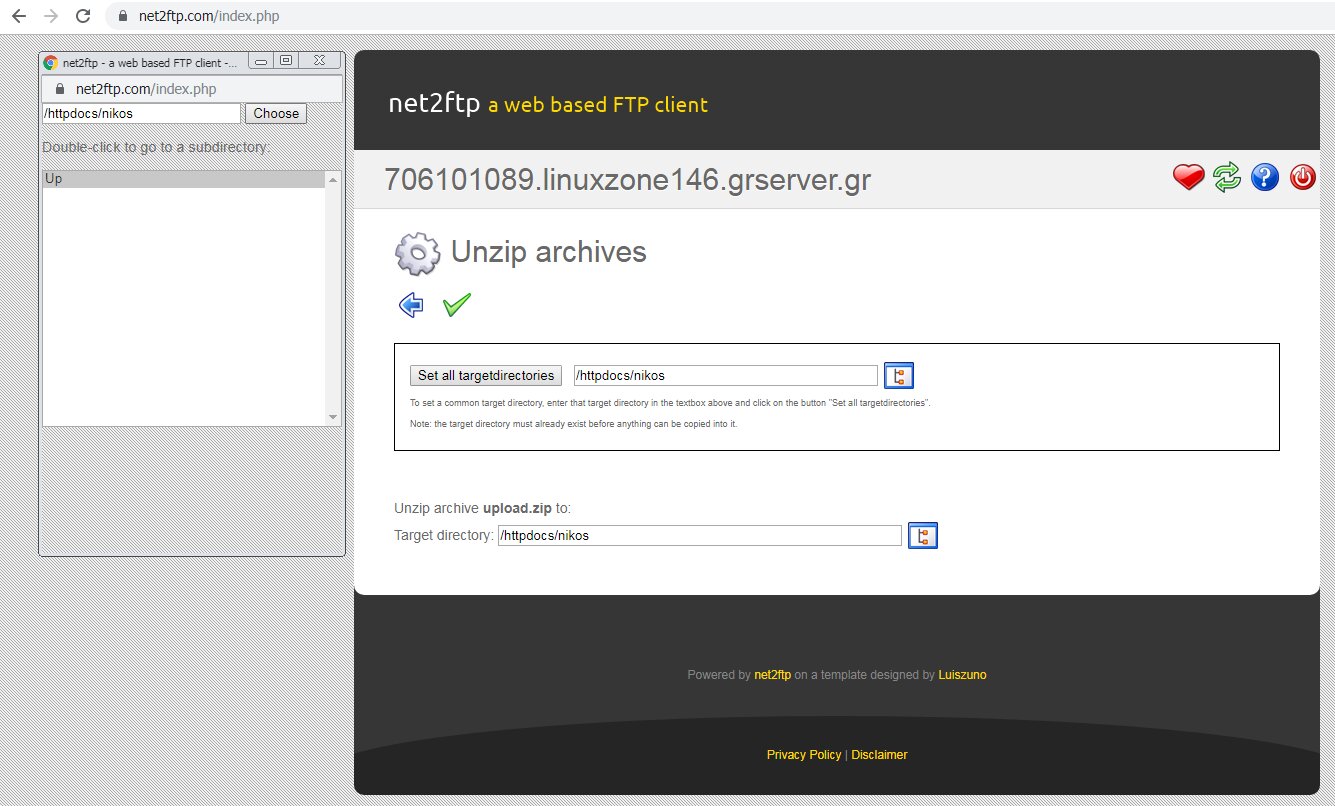

Εάν ολοκληρωθεί επιτυχώς αυτό το βήμα τότε του δίνοντας στην κεντρική σελίδα του domain θα πρέπει να δούμε την πρώτη σελίδα του οδηγού εγκατάστασης:


Το τρίτο βήμα εγκατάστασης του opencart περιλαμβάνει τη δημιουργία βάσης δεδομένων καθώς και τη δημιουργία χρήστη για τη βάση δεδομένων. Απαραίτητη προϋπόθεση για να μπορούμε να πάμε σε αυτό το βήμα είναι να διαθέτουμε πακέτο φιλοξενίας που να επιτρέπει τη δημιουργία βάσης δεδομένων. Πολλά πακέτα που δίνονται δώρο με το domain δεν περιλαμβάνουν τη δυνατότητα.
Στη συνέχεια βλέπουμε ένα παράδειγμα δημιουργίας βάσεις δεδομένων μέσα από το plesk:

Το πρώτο βήμα δημιουργίας database είναι να δώσουμε όνομα στη βάση δεδομένων:
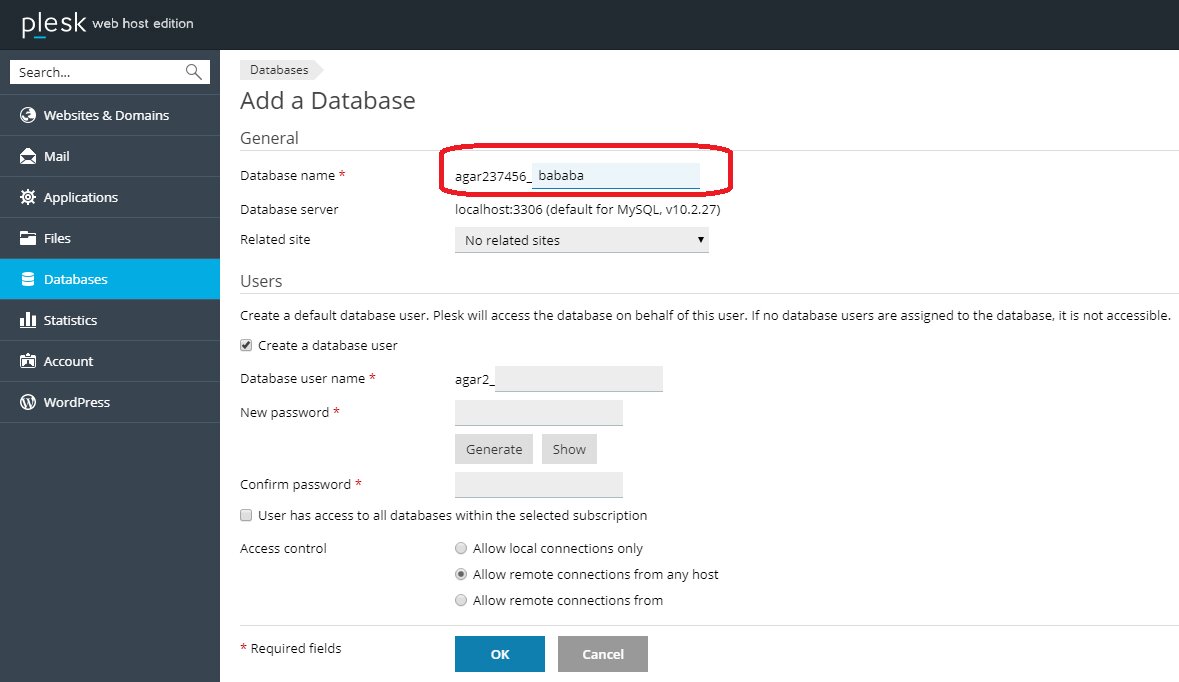
Το δεύτερο βήμα είναι να φτιάξουμε χρήστης με πλήρη δικαιώματα πάνω στη βάση δεδομένων που μόλις δημιουργήσαμε:
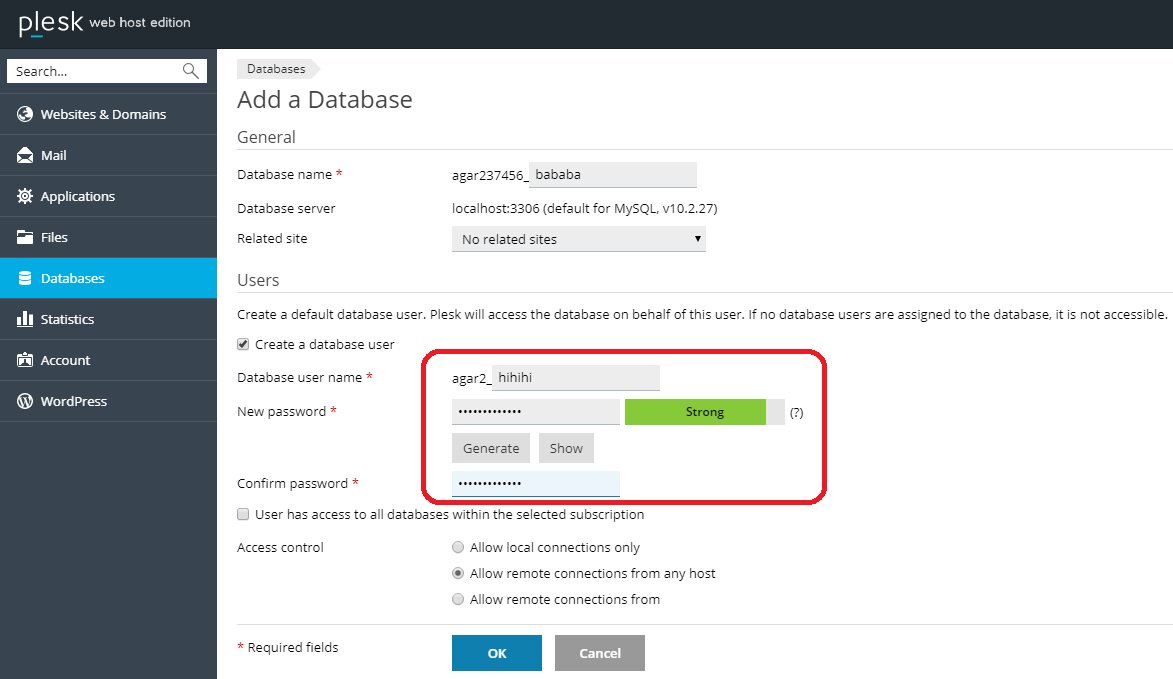
Αυτά τα στοιχεία που πρέπει να τα αποθηκεύσουμε σε ένα αρχείο κειμένου:
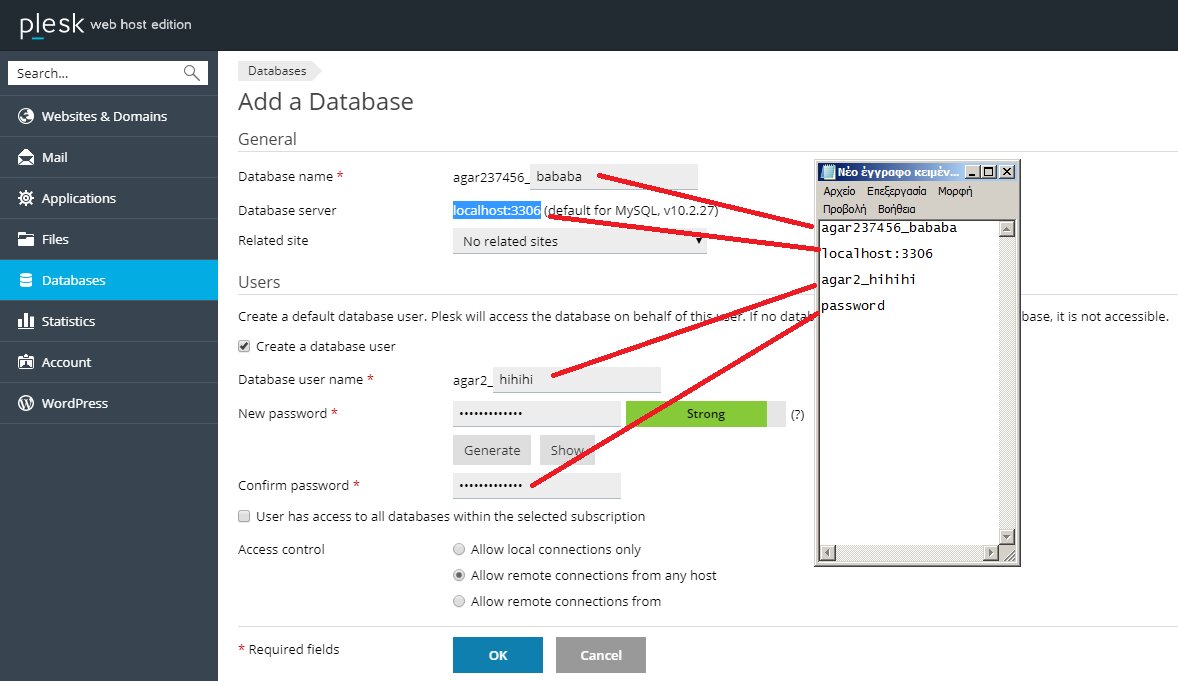
Εάν έχουμε πρόσβαση στο plesk πότε μπορούμε να δημιουργήσουμε εμείς τη βάση δεδομένων. Εάν δεν έχουμε πρόσβαση στο plesk τότε θα πρέπει να ζητήσουν από το διαχειριστή του πακέτου φιλοξενίας να μας στείλει τους κωδικούς. Σε αυτή την περίπτωση θα μας στείλει ένα αρχείο κειμένου όπως αυτό που βλέπουμε παραπάνω.

Εάν ολοκληρώσαμε επιτυχώς τα τρία πρώτα βήματα τότε είμαστε έτοιμοι να εγκαταστήσουμε το opencart ακολουθώντας τα βήματα του οδηγού εγκατάστασης. Ήδη στο δεύτερο βήμα είδαμε σε ποιον τρόπο μπορούμε να εμφανίσουμε το πρώτο βήμα του οδηγού εγκατάστασης.

Πατάμε το button και πηγαίνουμε στο επόμενο βήμα του οδηγού εγκατάστασης.
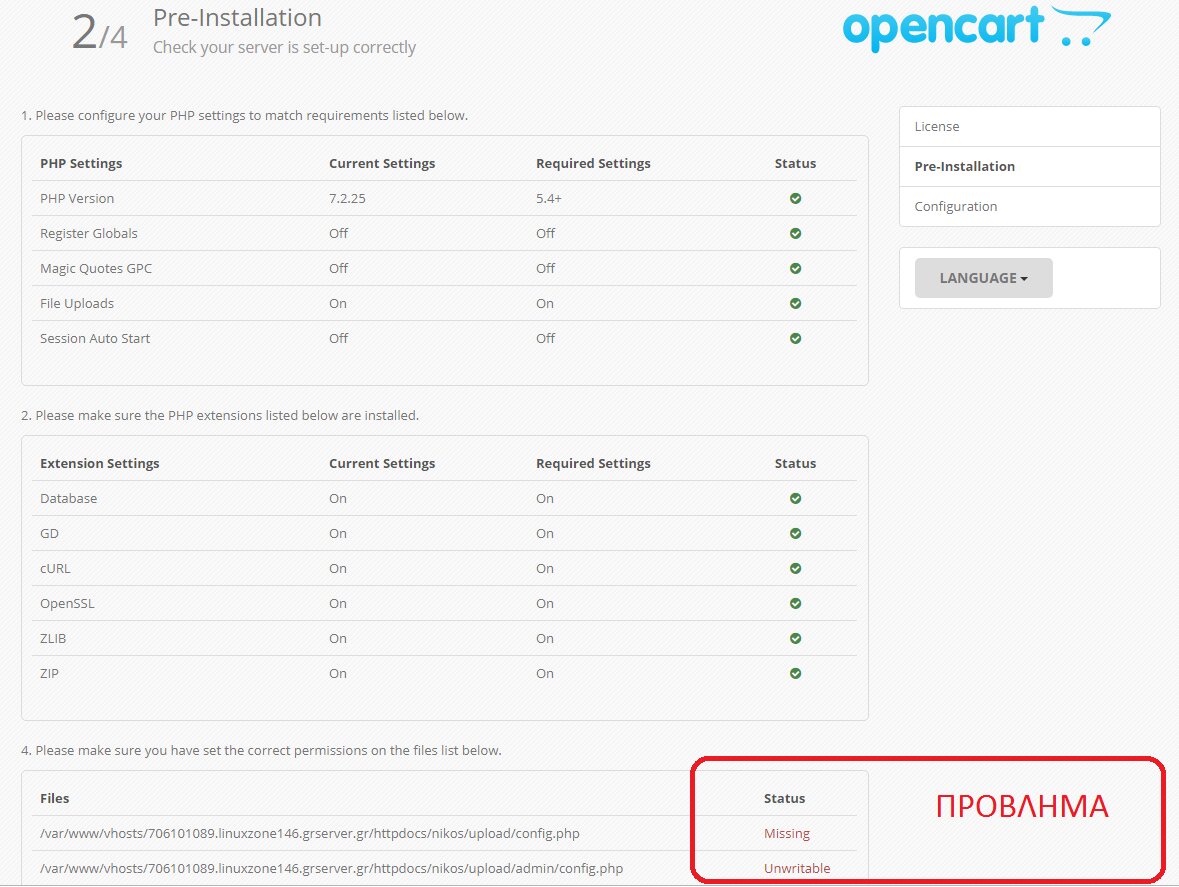
Στο δεύτερο βήμα του οδηγού θα πρέπει να κάνουμε δύο ενέργειες ώστε να μπορούμε να προχωρήσουμε.
Η πρώτη ενέργεια είναι να κάνουμε rename το αρχείο στον κεντρικό κατάλογο: Από: config-dist.php Σε: config.php
Αυτό μπορεί να γίνει πολύ εύκολα μέσα από το πρόγραμμα ftp:
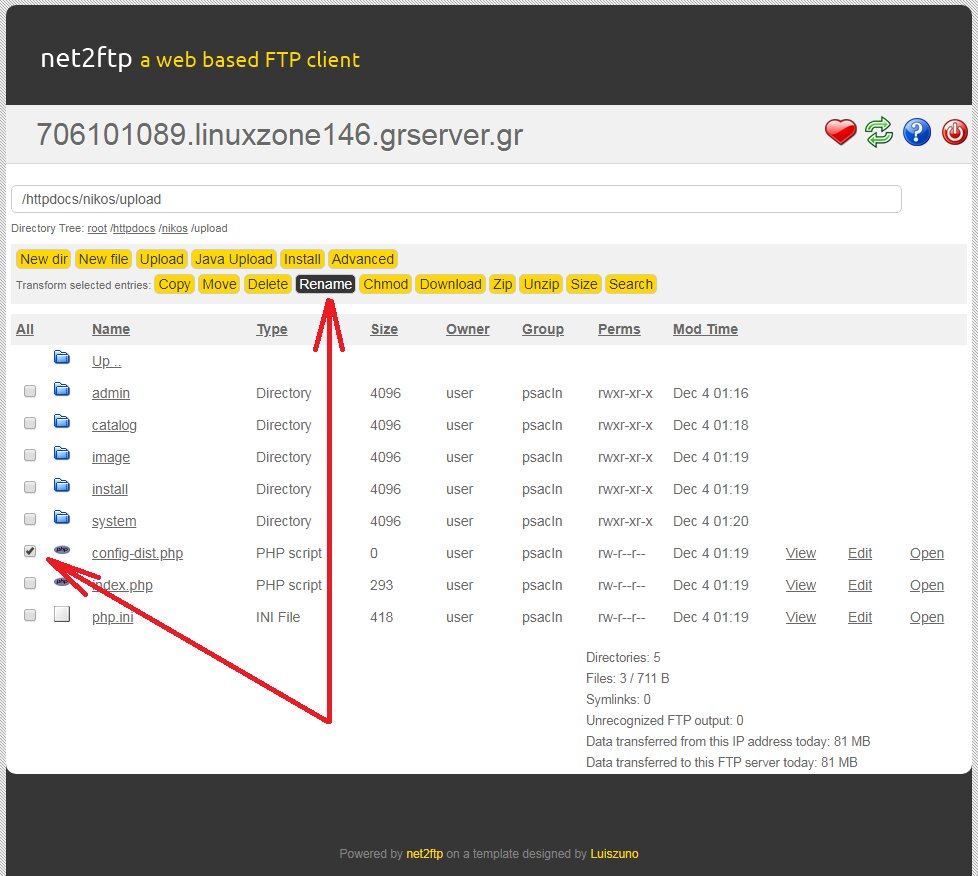
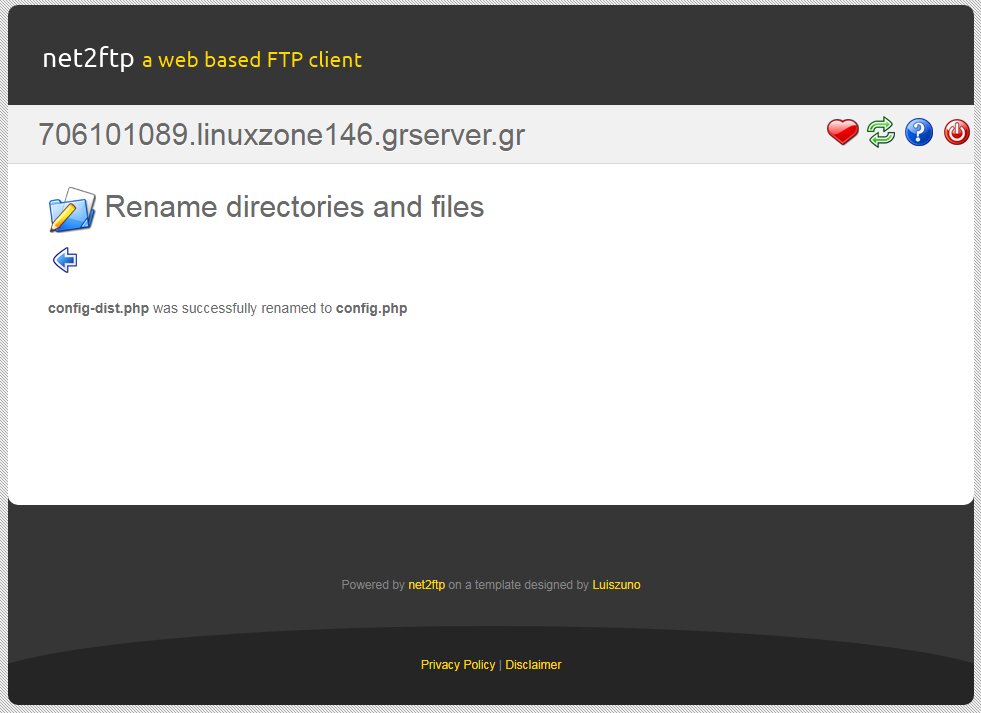
Η δεύτερη ενέργεια είναι να κάνουμε rename το αρχείο στον κατάλογο admin: Από: config-dist.php Σε: config.php.
Αυτό μπορεί να γίνει πολύ εύκολα μέσα από το πρόγραμμα ftp.
Αφού ολοκληρώσουμε επιτυχώς τις δύο αυτές μετονομασίες αρχείων τότε ο οδηγός εγκατάστασης θα συνεχιστεί κανονικά.

Τώρα μπορούμε να πάμε στο τρίτο βήμα του οδηγού εγκατάστασης. Εδώ θα πρέπει να δώσουμε τα στοιχεία βάση δεδομένων που δημιουργήσαμε στο τρίτο βήμα:


Στην ίδια οθόνη στο κάτω μέρος πρέπει να συμπληρώσουμε το username και το password για το διαχειριστή του ηλεκτρονικού καταστήματος:

Είναι ο κωδικός που θα δίνουμε για να μπαίνουμε στο περιβάλλον διαχείρισης του e-shop:
Εάν συμπληρώσουμε σωστά τους κωδικούς της βάσεις δεδομένων τότε θα ολοκληρωθεί επιτυχώς και το τέταρτο βήμα εγκατάστασης:
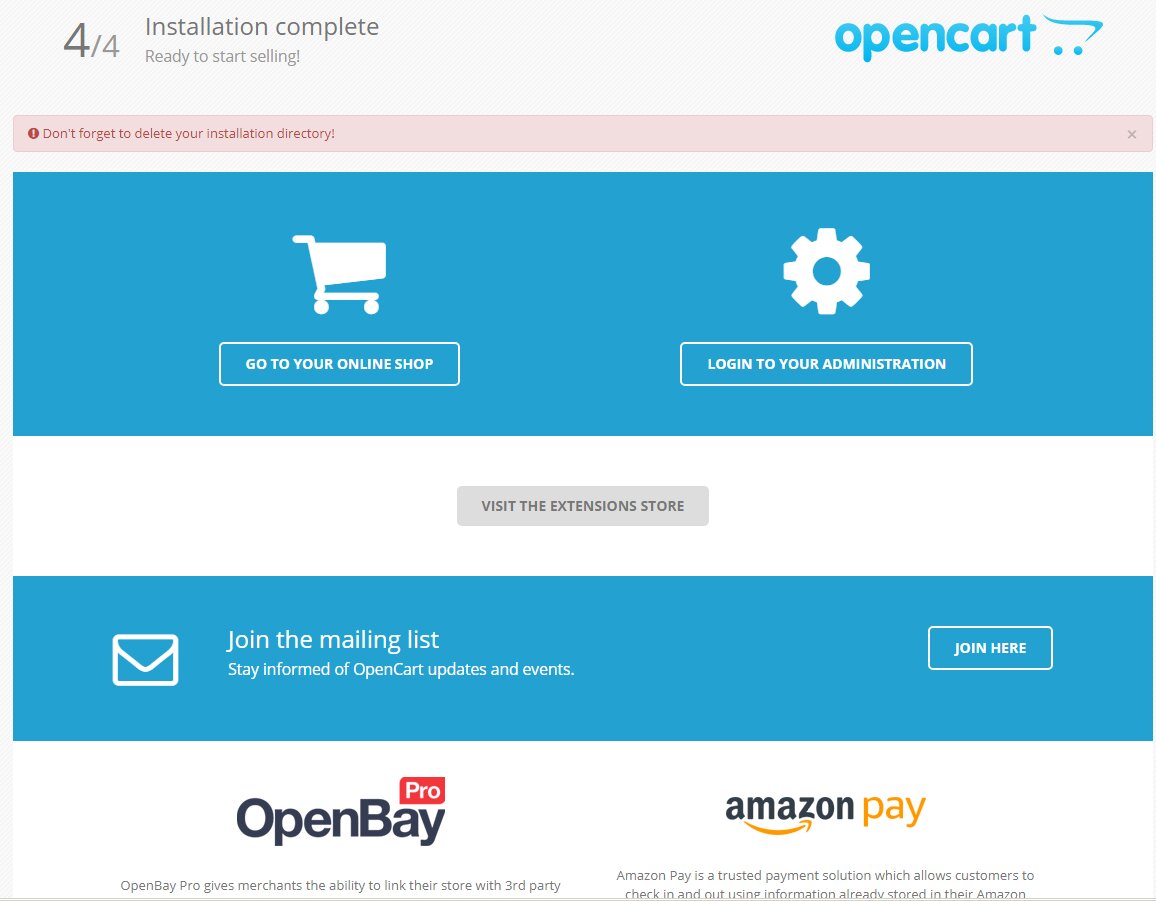
Σε αυτή την περίπτωση βρισκόμαστε στην τελευταία οθόνη του οδηγού εγκατάστασης ο οποίος περιλαμβάνει 2 link: σύνδεσμο προς την κεντρική σελίδα του e-shop και σύνδεσμο προς admin του e-shop.
Μας ζητάει επίσης να σβήσουμε το φάκελο εγκατάστασης. Αυτό μπορεί να γίνει πολύ απλά μέσα από το πρόγραμμα ftp:
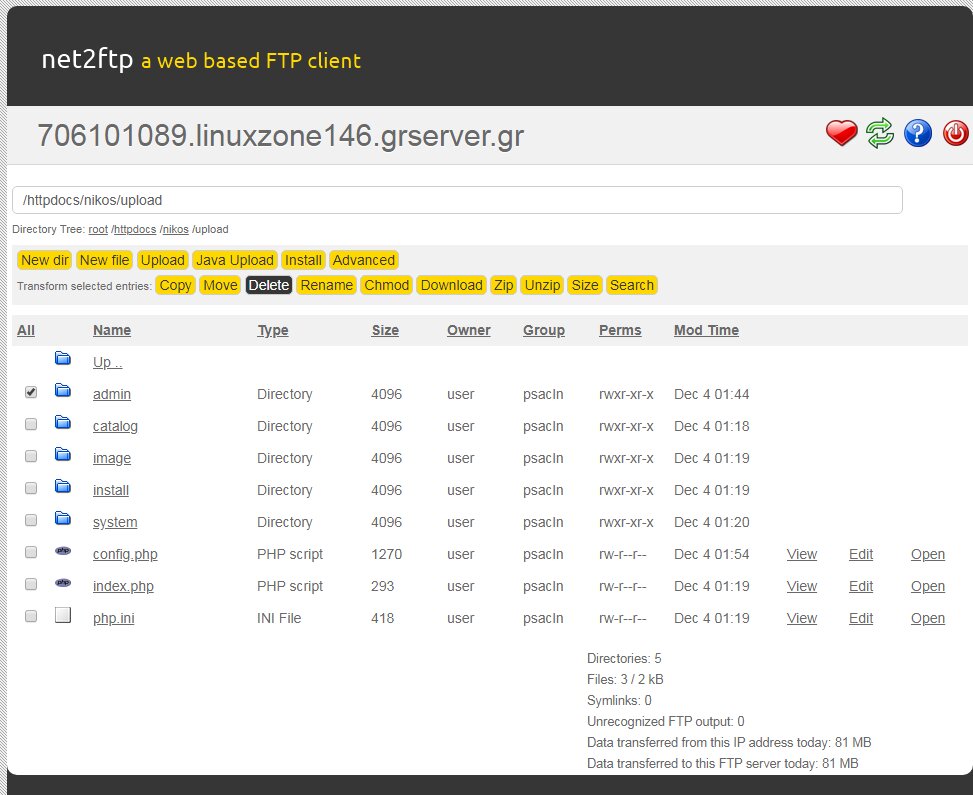

Πλέον το ηλεκτρονικό μας κατάστημα είναι έτοιμο:
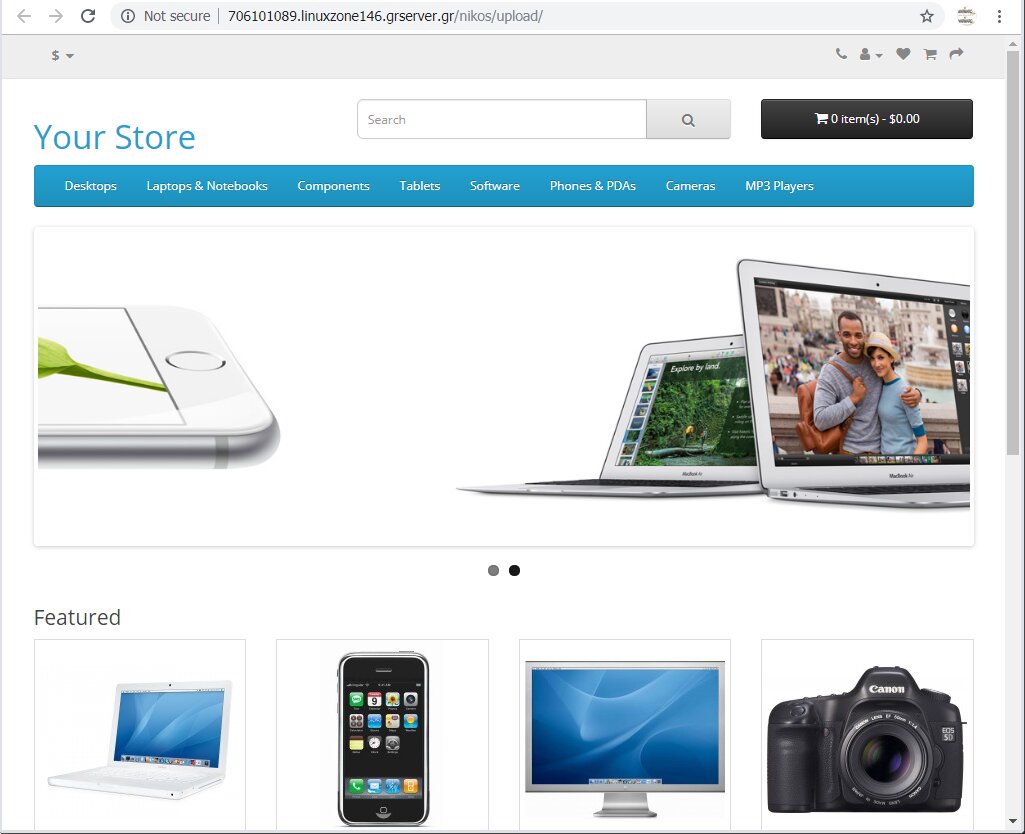
Από εδώ μπορούμε να κάνουμε login στο περιβάλλον διαχείρισης:
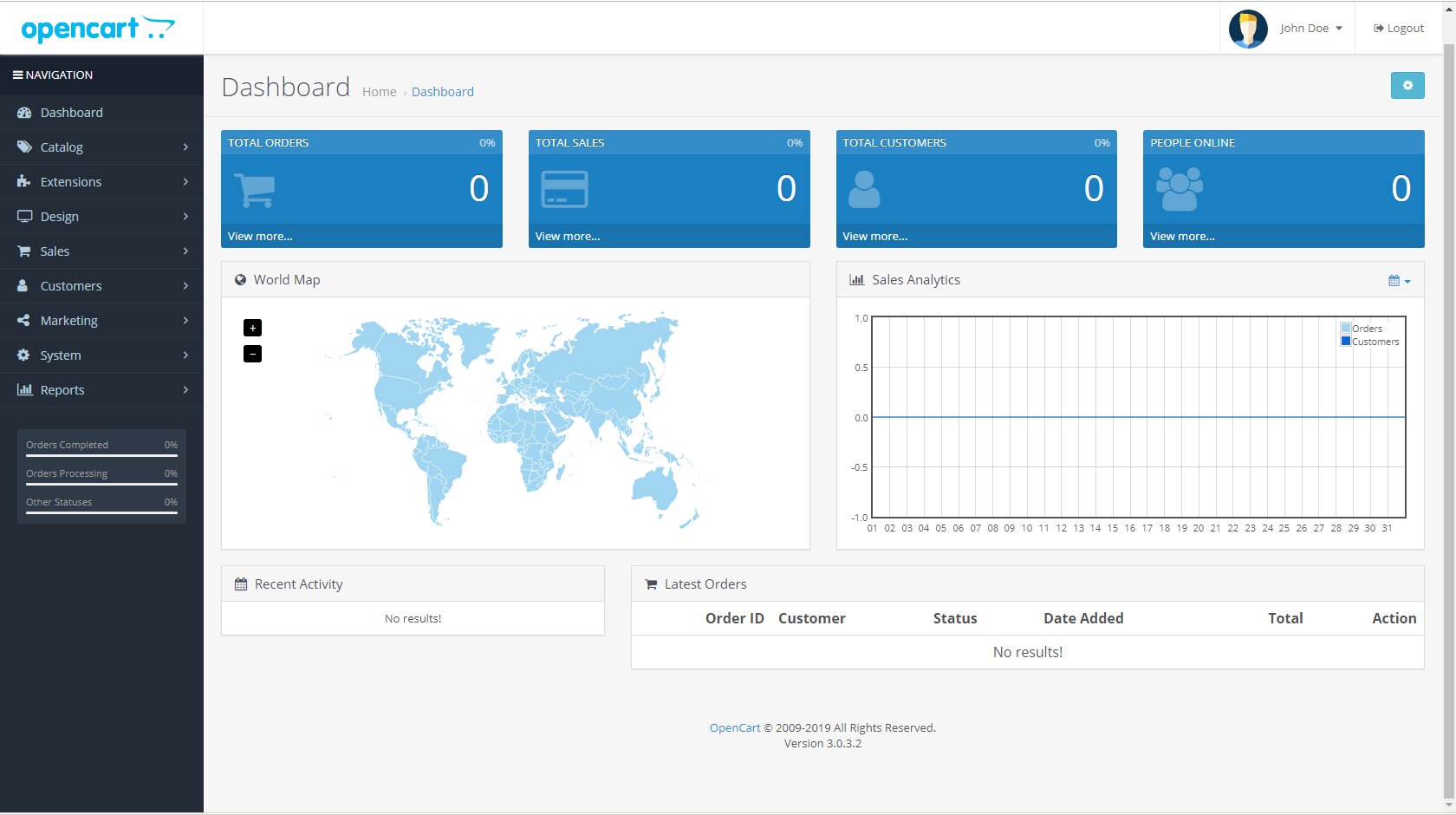
Προτείνουμε την κατασκευή e-shop opencart στην περίπτωση που θέλετε να κάνετε αμιγώς δημιουργία ηλεκτρονικού καταστήματος και όχι μία ιστοσελίδα η οποία περιλαμβάνει και ηλεκτρονικό κατάστημα. Στη δεύτερη περίπτωση είναι με το wordpress πάνω στο οποίο εγκαθίσταται το WooCommerce. Αντίθετα το opencart είναι μία πλατφόρμα αμιγώς κατασκευασμένη για το ηλεκτρονικό εμπόριο. Όταν κάνουμε δημιουργία ηλεκτρονικού καταστήματος με το opencart ουσιαστικά χτίζουμε με το περιβάλλον μέσα στο οποίο θα καταχωρήσουμε τα προϊόντα και τις κατηγορίες που θέλουμε να πουλήσουμε. Υπάρχουν βεβαίως διάφορα template για το opencart τα οποία δίνουν τη δυνατότητα να ενσωματώσουμε blog μέσα στο ηλεκτρονικό κατάστημα. Αυτά όμως αποτελούν την εξαίρεση και όχι τον κανόνα. Εδώ μπορείτε να μάθετε τα πάντα για την κατασκευη eshop opencart.
Μπορούμε επίσης να χρησιμοποιήσουμε το πρόγραμμα ftp για να κάνουμε εγκατάσταση wordpress. Με τον τρόπο που είδαμε παραπάνω θα δημιουργήσουμε το φάκελο για την εγκατάσταση του wordpress. και βεβαίως χρησιμοποιώντας το πρόγραμμα ftp θα ανεβάσουμε τα αρχεία εγκατάστασης για το wordpress. Περισσότερες πληροφορίες για την εγκατάσταση θα μάθετε παρακολουθώντας ένα σεμινάριο wordpress.
Αφού φτιάξουμε το ηλεκτρονικό μας κατάστημα στη συνέχεια θα θελήσουμε να το προωθήσουμε. Το wordpress είναι το ιδανικό εργαλείο για την προώθηση ιστοσελίδων. Διαθέτει όλα τα απαραίτητα χαρακτηριστικά που απαιτούνται για να κάνουμε σωστά την προώθηση μιας ιστοσελίδας.
Εαν παρακολουθήσετε ένα σεμινάριο προώθησης ιστοσελίδων το πρώτο πράγμα που θα μάθετε είναι ότι για να κάνετε προώθηση ενός site ή ενός e-shop θα πρέπει να γράψετε πάρα πολλά άρθρα. Για αυτό το λόγο χρησιμοποιούμε το wordpress. Διότι το wordpress είναι ιδανική πλατφόρμα για την δημοσίευση προωθητικών άρθρων. Δηλαδή εδώ αναφερόμαστε σε άρθρα τα οποία θα βοηθήσουν την προώθηση της ιστοσελίδας μας. Ολα αυτά μπορείτε να μάθετε παρακολουθώντας ένα σεμινάριο προώθησης ιστοσελίδων.
Το opencart είναι ίσως το καταλληλότερο content management system για τη δημιουργία eshop. Μπορείτε όμως να δημιουργήσετε ηλεκτρονικό κατάστημα με τo magento, το woocommerce ή το prestashop. Το πιο εύκολο στην εκμάθηση είναι το woocommerce. Εδώ έχουμε όλες τις πληροφορίες για τα μαθήματα woocommerce.
Στον ιστόποπο baltsoukas.com περιλαμβάνονται οδηγίες εγκατάστασης για τις πιο δημοφιλείς πλατφόρμες κατασκευής ιστοσελίδων και eshop:
Μπορείτε επίσης να εγκαταστήσετε το Opencart στον υπολογιστή σας με χρήση Opencart. Εάν θέλετε να κάνετε δημοσίευση ιστοσελίδας η eshop στο διαδίκτυο είναι απαραίτητο να αγοράσετε domain και hosting. Η χρήση του xampp επιτρέπει δωρεάν εξάσκηση κατασκευής eshop στον υπολογιστή του σπιτιού σας. Εδώ έχουμε λεπτομερείς οδηγίες που αφορούν τη χρήση xampp για την κατασκευή ιστοσελίδας στον προσωπικό σας υπολογιστή.
Όποια πλατφόρμα και αν επιλέξετε για την κατασκευή του ηλεκτρονικού καταστήματος δεν θα πρέπει να γνωρίσετε το ζήτημα της διαχείρισης του e-shop. Όλες οι πλατφόρμες απαιτούν να γίνεται σύστηματικά η εργασίες διαχείρισης και συντήρησης e-shop ώστε να διατηρείται η σωστή λειτουργία. Εργασίες συντήρησης σοφία παράδειγμα περιλαμβάνουν ενημέρωση των πλαγιών καθώς και λήψη backup. Επίσης στη διαχείριση e-shop μπορούν να στην περιληφθούν εργασίες ενημέρωσης περιεχομένου όπως για παράδειγμα ανέβασμα και κατέβασμα προϊόντων καθώς και αλλαγές στα κείμενα.